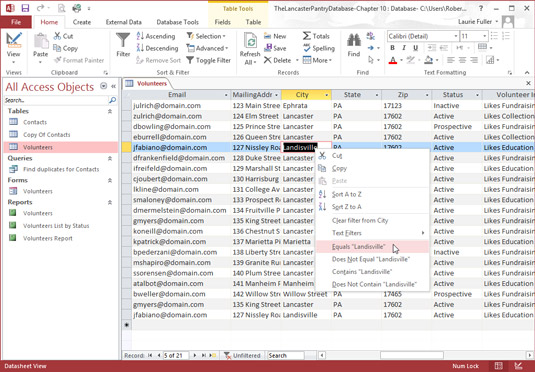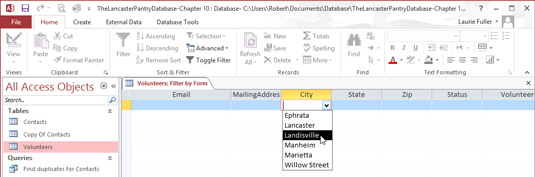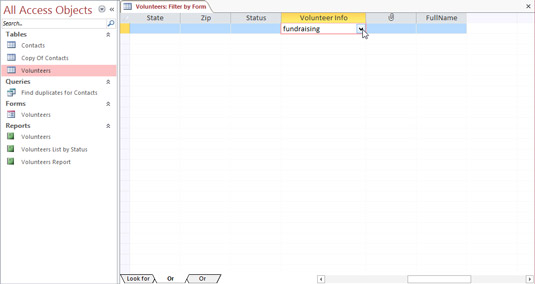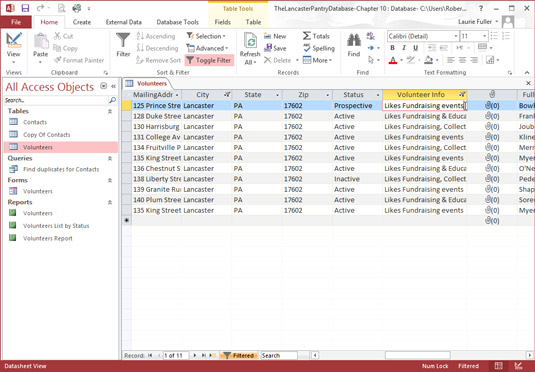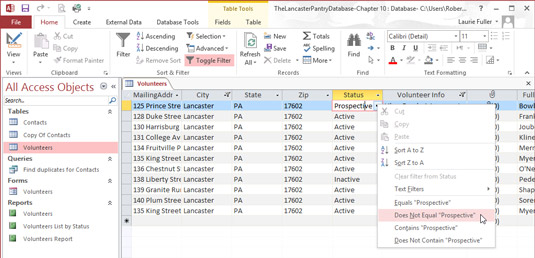Néha olyan rekordok csoportját kell látnia, amelyek közös értékkel rendelkeznek az Access egyetlen mezőjében. Lehet, hogy mindegyik felsorol egy várost, egy bizonyos beosztást, vagy mindegyik termék azonos költséggel. A mindig készségesen segítő Access egy speciális eszközt tartalmaz erre a célra: a Szűrő parancsot.
A szűrő az Ön kritériumait használja, és megjeleníti az összes egyező rekordot, létrehozva egy mini-táblázatot, amely csak a követelményeknek megfelelő rekordokat tartalmazza. Olyan ez, mint egy azonnali lekérdezés minden munka és tervezés nélkül. Természetesen nem olyan rugalmas vagy hatékony, mint egy lekérdezés, de ez minden, amire szüksége van, ha egy meglehetősen egyszerű választ keres.
A Szűrő eszköz a Szalag Kezdőlap lapjának Rendezés és szűrés szakaszában jelenik meg, és a következő lehetőségek közül választhat egy egyszerű szűrőhöz:
Mindegyik szűrőtípus ugyanazt az alapvető funkciót látja el, de kissé eltérő módon. A Speciális szűrés/rendezés opció, amelyet a Speciális gombra kattintva talál meg, megnyílik egy ablak, amelyben valójában lekérdezést hozhat létre – kiválaszthatja a szűrni kívánt táblákat és mezőket, beállíthatja a szűrő használatára vonatkozó feltételeket, amikor konkrét rekordokat keres, ilyesmi.
A szűrők táblázatokban, űrlapokban és lekérdezésekben működnek. Bár alkalmazhat szűrőt egy jelentésre, a jelentések szűrése ijesztő feladat lehet. Természetesen az itt olvasottak alkalmazhatók erre a folyamatra, ha egyedül szeretné kipróbálni. És amit megtanult egy táblázatra alkalmazni, az akkor is alkalmazható, amikor lekérdezésekkel és űrlapokkal dolgozik.
Szűrés egy mező tartalma alapján
A fő Szűrő parancs lehetővé teszi a rekordok szűrését, így csak azokat a rekordokat tekintheti meg, amelyek megfelelnek bizonyos feltételeknek. Tegyük fel például, hogy egy adott városban élő emberek összes rekordját szeretné látni. Íme, hogyan kell csinálni:
Az érdeklődésre számot tartó táblázatban kattintson a szűrni kívánt mező (ebben az esetben város) mező nevén lévő kis háromszögre.
Az Access egy előugró menüt jelenít meg.
Ne kattintson jobb gombbal az oszlop tetején lévő fejlécre (ahol a Város felirat szerepel). Ha rákattint a jobb gombbal, egy másik előugró menü jelenik meg, tele csodálatos dolgokkal, amelyeket a táblázat adott oszlopával tehet.

Egyetlen mező szűrése a mező bejegyzései alapján.
Ha ki szeretne hagyni néhány bejegyzést a szűrőből, távolítsa el a pipát a felugró menüből.
Te is tudod
Törölje minden bejelölését, így egyszerűen csak azokat a bejegyzéseket ellenőrizheti, amelyek egyező rekordjait látni szeretné. Ha minden bejegyzést bejelöl, az összes rekordot látja.
Jelölje be azokat a bejegyzéseket, amelyeket használni szeretne a mező szűrőjének felépítéséhez.
Az Access a kiválasztott mezőben keres, és csak azokat a rekordokat jeleníti meg, amelyek megfelelnek a szűrési feltételeknek.
Kattintson az OK gombra.
Megjelenik az összes olyan rekord, amely megfelel a beállított kritériumoknak (az ellenőrzött tételek alapján). Ez lehet több lemez, egy csomó lemez vagy csak egy.
A visszaugráshoz és az összes eredeti (szűretlen) rekord megtekintéséhez bármelyiket megteheti
-
Az utoljára alkalmazott szűrő eltávolításához kattintson a Szűrő átváltása gombra a szalag Rendezés és szűrés részében.
vagy
-
Kattintson ismét a mező nevének apró háromszögére, és válassza a Szűrő törlése a mezőnévből lehetőséget .
Ha nem emlékszik, hogy mely mezőket szűrte, akkor az Adatlap nézetben a mező neve mellett megjelenő kis tölcsérszimbólum alapján tudja megmondani őket.
A teljes, rekordokkal teli táblázat visszatér a megtekintéshez.
Szűrés kijelölés szerint
A Kijelölés parancs a legkönnyebben használható Rendezés és szűrés parancsok közül. Feltételezi, hogy talált egy rekordot, amely megfelel a kritériumoknak. A Kiválasztás szűrő használata olyan, mintha megragadna valakit a tömegben, és azt kiabálná: „Rendben, mindenki, aki olyan, mint ez a fickó itt, álljon sorba.
Képzelje el például, hogy meg akarja találni az összes Landisville-ben élő önkéntest. A Kijelölés szűrőt a következő módon használhatja:
Kattintson arra a mezőre, amely az egyezni kívánt információt tartalmazza.
Ebben az esetben ez a Város mező.
Görgessen végig a listán, amíg meg nem találja azt a mezőbejegyzést, amely megfelelő példaként szolgál a szűrőhöz.
Jelölje be a értéket, amit keres, kattintson jobb gombbal a cella tartalmazza a kiválasztás, majd válassza Egyenlő Bármi . (Ebben az esetben ez egyenlő lenne: Landisville.) Kijelölheti a cellát, majd a Kezdőlap lap Kijelölés gombjára kattintva (a Rendezés és szűrés részben) elérheti ugyanazt a listát.
Az Access azonnal megjelenít egy táblázatot, amely csak a kiválasztottnak megfelelő rekordokat tartalmazza.
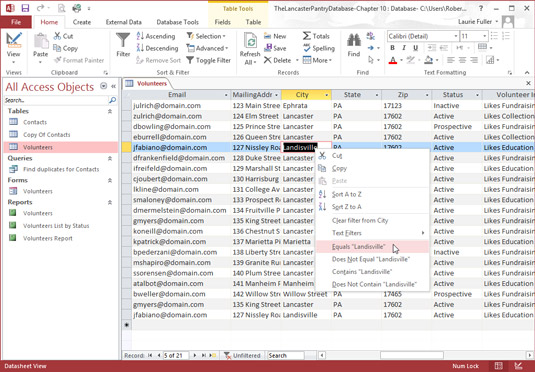
Az Access csak azokat a rekordokat jeleníti meg, amelyek megfelelnek a Szűrés kijelölés alapján feltételnek.
A szűrő használatának befejezése után kattintson az eszköztáron a Szűrő átváltása gombra.
A táblázat vagy űrlap visszatér normál megjelenítéséhez.
A játék ezen szakaszában érdemes elmenteni egy listát mindenről, ami megfelel a szűrőnek. Sajnos a szűrő egyszerűsége és könnyű kezelhetősége mostanra újra kísért. A szűrt keresés végleges rögzítéséhez létre kell hoznia egy lekérdezést.
Használhatja a Szűrő menüt is, amely a rendezési lehetőségeket és a bejelölt mezőértékek listáját jeleníti meg. Az előugró menü megjelenésekor törölje az Összes kijelölése lehetőséget, majd jelölje be a keresni kívánt értéket. Ezután válassza ki a Szövegszűrőket ugyanebből az előugró menüből. Ugyanez a lehetőségek listája (Egyenlő, Nem egyenlő, Kezdődik és így tovább) megjelenik kiugró menüként, és ott választhat.
Szűrés űrlap szerint
A keresést további szűrők használatával szűkítheti a nemkívánatos egyezések kiszűrésére, de ez rengeteg extra erőfeszítést igényel. Rekordcsoportok egynél több mezőben lévő értékei alapján történő egyszerűbb elkülönítéséhez próbálkozzon a Szűrés űrlap szerint.
Az űrlap szerinti szűrés egynél több feltételt használ a rekordok átvizsgálásához. Bizonyos szempontból olyan, mint egy egyszerű lekérdezés. Nagyon hasonló a lekérdezést, amely akkor is menteni a Szűrés Forma kritériumok , mint egy teljes értékű keresett!
Tegyük fel például, hogy szüksége van egy listára az összes olyan alkalmazottról a cégénél, akik egy bizonyos osztályon dolgoznak, és meghatározott beosztással rendelkeznek. Két kiválasztási szűrőt hajthat végre (az Osztály és Munkakör mezőkben, példaként az alkalmazotti adatbázist használva), és mindegyik eredményét leírhatja, hogy megkapja a listát, vagy végezhet egyetlen keresést a Szűrés űrlap szerint funkcióval, és megtekintheti az összes rekordokat, amelyek megfelelnek a feltételeknek (a több táblában lévő bejegyzéseik alapján) egyetlen lépésben.
Az Űrlap szerinti szűrés használatához kövesse az alábbi lépéseket:
A Szalag Kezdőlap lapján kattintson a Speciális gombra a Rendezés és szűrés részben.
Megjelenik egy menü.
A menüből válassza a Szűrés űrlap szerint lehetőséget.
A táblázatot egyetlen cellasor váltja fel, a táblázat minden mezőfejléce alatt egy sor.
Kattintson a mező neve alatti üres cellára az első szűrni kívánt oszlophoz.
A görgetősávok segítségével jelenítse meg az oszlopot a képernyőn, ha jobbra van és nem látható.
A lefelé mutató nyíl arra az oszlopra ugrik, amelyre rákattint.
-
Általában az Access egy lefelé mutató nyílgombot jelenít meg a táblázat első mezője mellett.
-
Ha korábban Szűrő parancsot használt a táblázathoz, az Access a lefelé mutató nyíl gombot az utoljára szűrt mezőbe helyezi.

Az űrlap szerinti szűrés rácsot és legördülő listákat kínál az egyes mezők feltételeinek beállításához.
Kattintson a lefelé mutató nyílra a mezőben található értékek listájának megtekintéséhez.
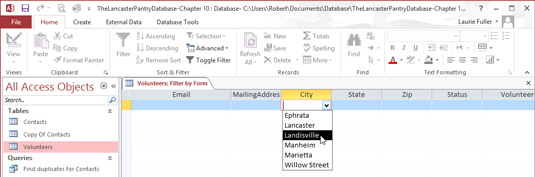
A legördülő lista a mező összes egyedi értékét mutatja.
Az értékek listájában kattintson arra az értékre, amelyet ebben a szűrőben szeretne használni.
Például, ha a Város mező legördülő listájából Landisville-t választja, a „Landisville” átkerül a Város oszlopba. Az Access automatikusan hozzáadja az idézőjeleket – eggyel kevesebb részletet kell megjegyeznie!
Ha másik szűrőbeállítást szeretne hozzáadni a kiválasztott mezőhöz, kattintson a Vagy fülre a táblázat bal alsó sarkában.
Megjelenik egy új Szűrés űrlap szerint ablak, amelyben alternatív keresési feltételt adhat hozzá. Az Access egy Vagy fület is kínál a kijelző bal alsó sarkában.
A Szűrés űrlap szerint parancs szívesen válaszol olyan egyszerű kérdésekre, mint például: „Mutasd meg az összes Lancasterben élő önkéntest”. Választ ad olyan összetettebb kérdésekre is, mint például: „Mutasd meg az összes Th-t az AvailableDays mezőben tartalmazó rekordokat, és akiknek Landisville-je van a város mezőben”, és mindkét feladatot egyszerűen végrehajtja.
Ha összetettebb kérdést szeretne feltenni (például „Mutasd meg a Lancasterben élő összes önkéntest, aki szereti az adománygyűjtést”) lekérdezést igényel.
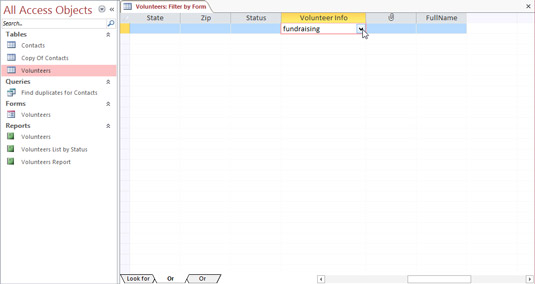
Kattintson a Vagy fülre a feltételek további meghatározásához.
Minden további szűrni kívánt mezőnél kattintson a Vagy fülre, és ismételje meg a 3–6. lépéseket.
Ebben a példában a második szűrendő mező a VolunteerInfo, és az adománygyűjtést beírta a mező mezőjébe.
Ha befejezte a szűrő összes feltételének megadását, kattintson a Szűrő átváltása gombra.
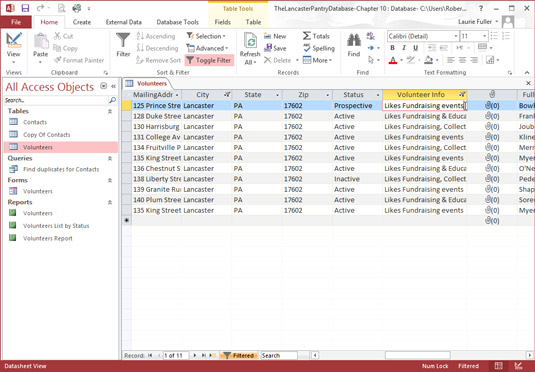
Az Access a táblázat két mezőjének szűrése alapján megtalálja az összes önkéntest, aki szereti az adománygyűjtést.
Egy utolsó gondolat az űrlap szerinti szűrésről:
Bár tetszetőssé teheted, ha kedved szerint adsz hozzá vagy kereséseket, alkotásod nyomon követése pillanatok alatt nehézzé válik. Mielőtt túl messzire menne , emlékeztesse magát arra, hogy a lekérdezések jobban működnek, mint a szűrők, ha a kérdések bonyolulttá válnak.
Ha befejezte a szűrővel való babrálást, kattintson a Szűrő átváltása gombra. Ezen a ponton a tábla visszatér a normál állapotba (vagy legalábbis olyan normális állapotba, mint az adattáblázatok valaha is).
Szűrés megszüntetése űrlapon
Mit csinálsz, ha tévedésből adsz meg kritériumokat? Vagy amikor úgy dönt, hogy tényleg nem szeretné a Lancastert beletenni a szűrőbe, miután rákattintott a Lancasterre? Semmi gond – a Clear Grid parancs segít!
Ha rákattint a Rács törlése parancsra (amely a Rendezés és szűrés szakasz Speciális menüjében található), az Access törli a Szűrés űrlap szerint rács összes bejegyzését, és szép, tiszta helyet biztosít az újrakezdéshez.
Szűrés a kijelölés kizárásával
A Kijelölés szűrő bizonyos rekordok kizárására is használható. Ez nagyszerűen működik olyan esetekben, amikor rövid időre el szeretne rejteni egy csomó rekordot, amelyek mindegyike egyedi attribútummal rendelkezik (egy adott állam, város vagy irányítószám).
A következőképpen állíthatja be, hogy a Kijelölés szűrő kizárja a rekordokat:
Görgessen végig a táblázatban, amíg meg nem találja a kizárni kívánt értéket.
Kattintson a jobb gombbal az értéket tartalmazó mezőre, majd válassza a Nem egyenlő __________ lehetőséget (ahol az üres a jobb gombbal kattintott értéket jelöli) a megjelenő menüből.
Azok a rekordok, amelyek megfelelnek a választott értéknek, kikerülnek az útból, így azokra a rekordokra koncentrálhat, amelyek valóban érdeklik Önt.
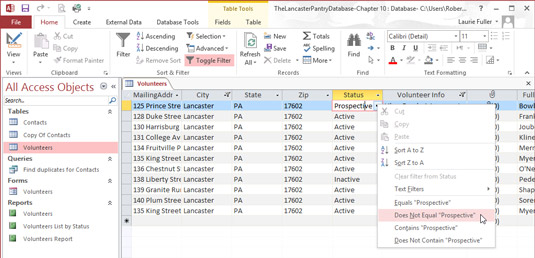
Az Access egyetlen kattintással elrejti az összes önkéntest, akinek az Állapot mező értéke Leendő.
Arra is rákattinthat a Kijelölés gombra (a Kezdőlap Rendezés és szűrés részében), és az ott található menüből válassza a Nem egyenlő lehetőséget. Észre fogja venni a Tartalmaz és a Nem tartalmaz parancsokat is. Ezek hasznosak olyan rekordok selejtezéséhez, amelyekben van valami közös, például egy adott szó vagy szám. A szűrőket kombinálhatja is, így nem csak (például) a leendő önkénteseket, hanem azokat a leendő önkénteseket is kizárhatja, akik egy adott városban vagy államban élnek.